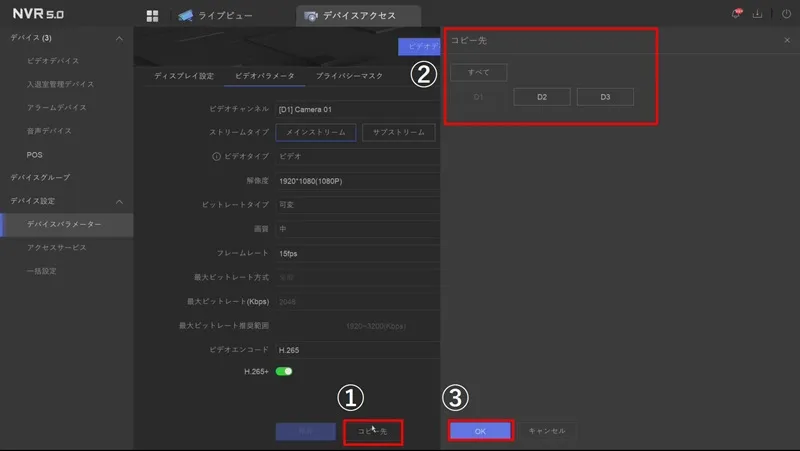カメラの設定方法
カメラの設定(音声も録音するか、画質、フレームレート、動画圧縮方式)など様々な設定をレコーダーから変更できます。 また1台で設定したカメラの設定を他のカメラにも一括で反映可能です。
手順は以下の通りです。
カメラの設定方法
レコーダーの画面上で右クリックをして「デスクトップに進む」を選択します。
解除パターンを入力しレコーダーのデスクトップへ移動します。
デバイスアクセスを選択します。
画面が遷移しますので
- 左メニューから「デバイスパラメーター」を選択
- 右画面の「ビデオパラメーター」を選択
- カメラのビデオパラメーターを任意に設定します。
- 保存を押して設定完了です。
ビデオパラメーターの各設定項目は以下の通りです。
- ビデオチャンネル:パラメーターを変更するカメラを選択します
- ストリームタイプ:パラメーターを変更するストリームを選択します
- ビデオタイプ:ビデオ(映像のみ)かビデオ&オーディオ(映像+音声*マイク付きカメラのみ選択可能)を選択します
- 解像度:録画する解像度を選択します
- 画質:録画する画質を選択します
- フレームレート:1秒間に撮影する画像の枚数を選択します
- 最大ビットレート方式:ビットレート方式を選択します
- ビデオエンコード:動画圧縮方式を選択します。H.264 か H.265 が選択できます。
- Iフレーム間隔:Iフレーム間隔を選択します。
- H.265 +:H.265 +対応のカメラで H.265 +を有効にするか選択できます。
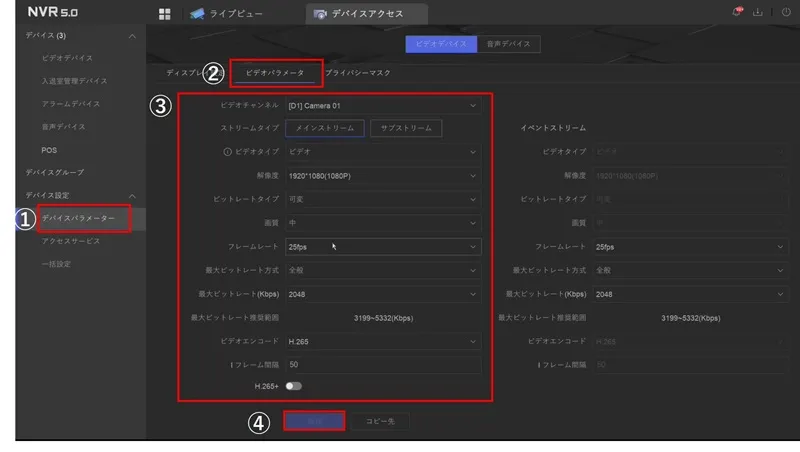
他のカメラも同様の設定にする場合
レコーダーに接続されているカメラを�全て同じ設定にする場合、下記の手順で実施します。
- コピー先をクリックします。
- 右側にコピー先カメラ一覧が表示されるのでコピーしたいカメラを選択(一括で実施したい場合はすべてを選択)
- OKをクリック